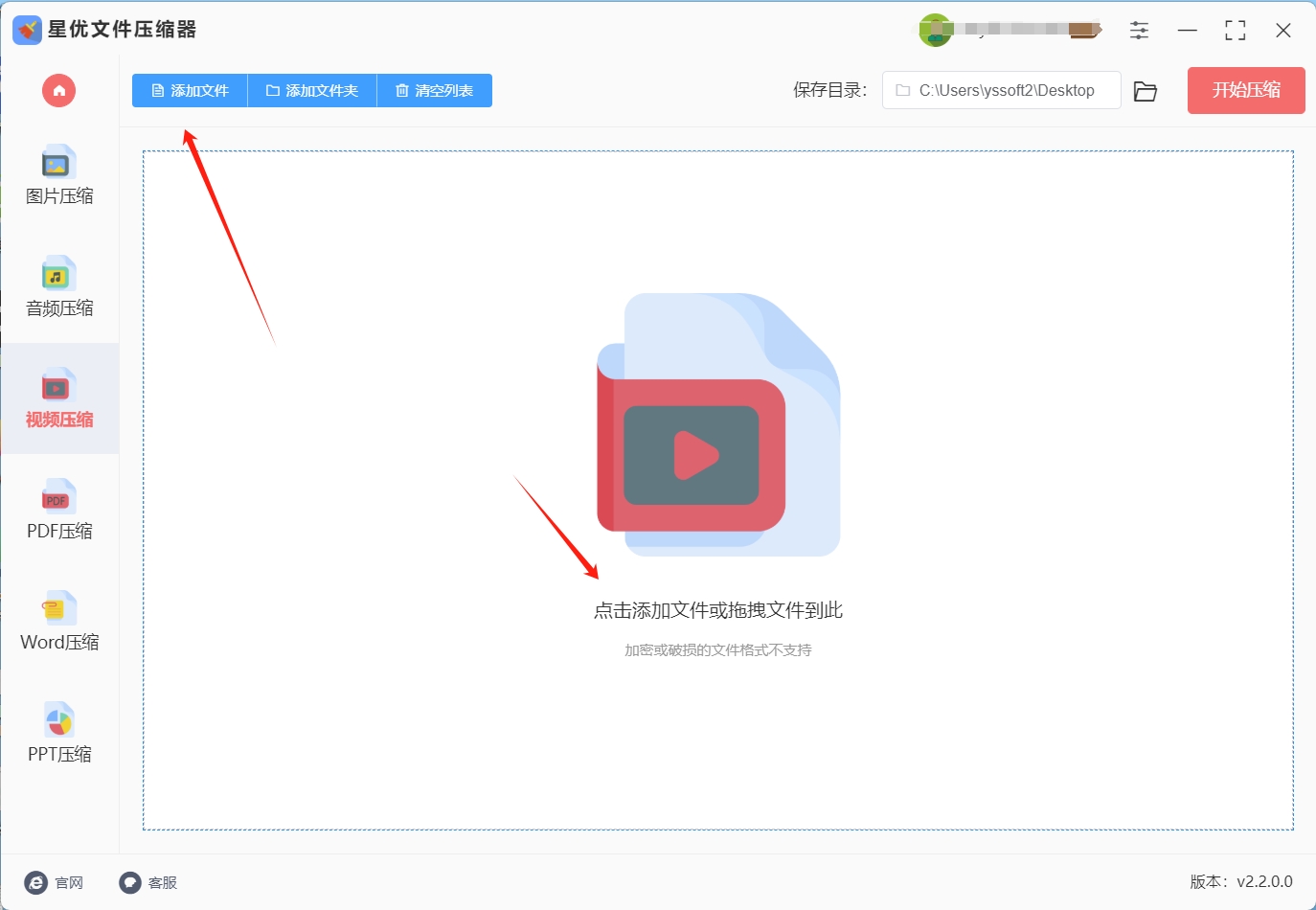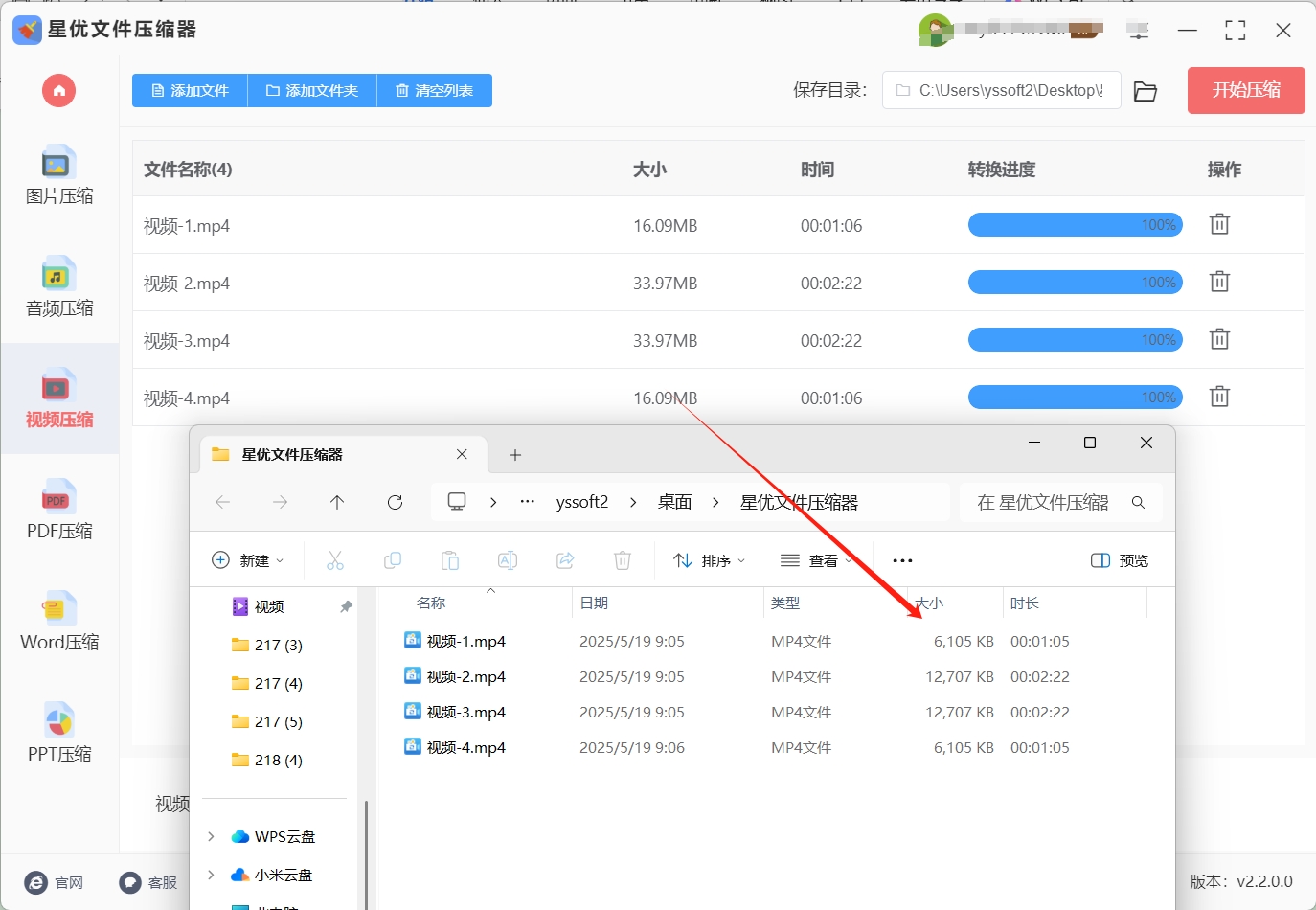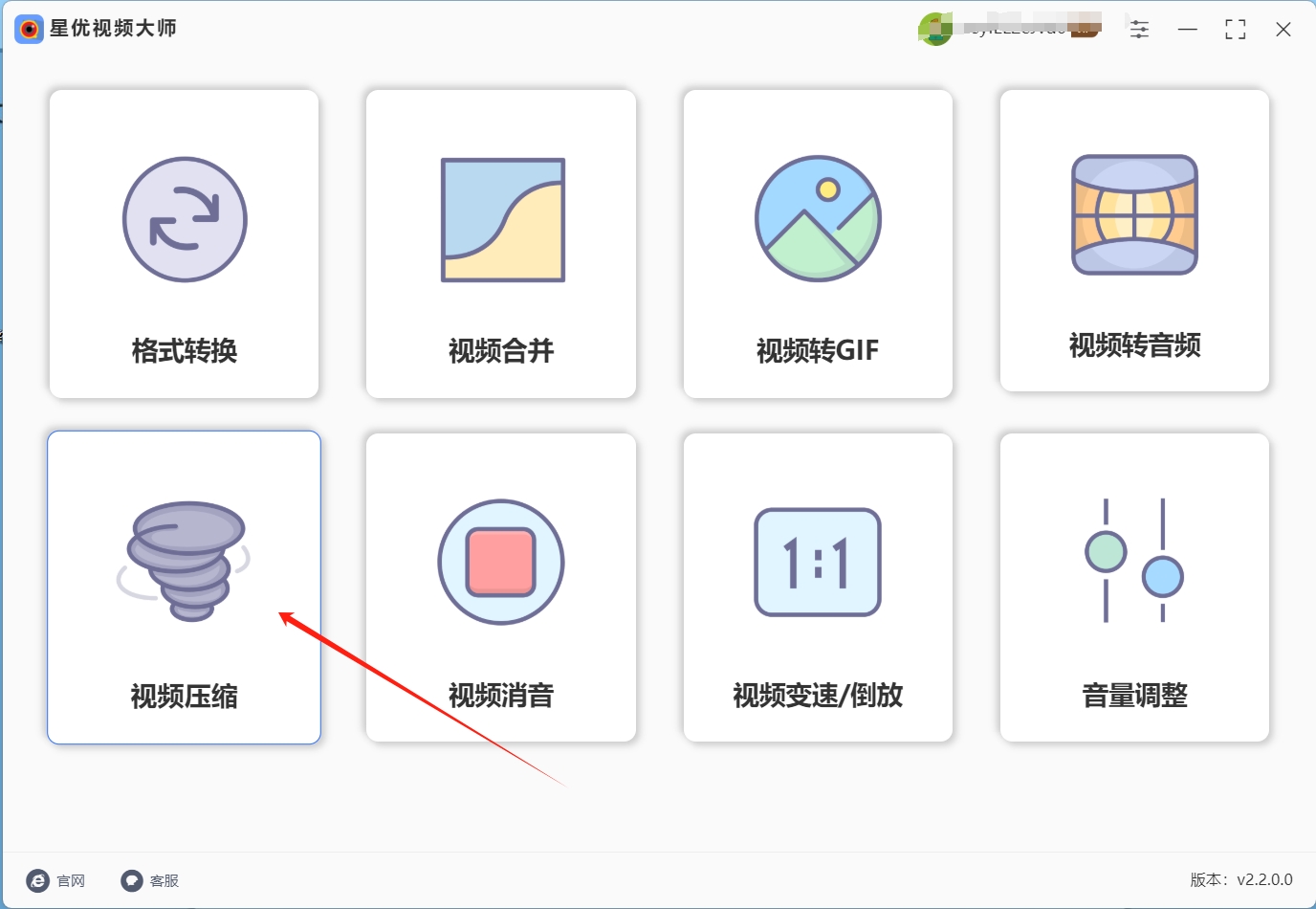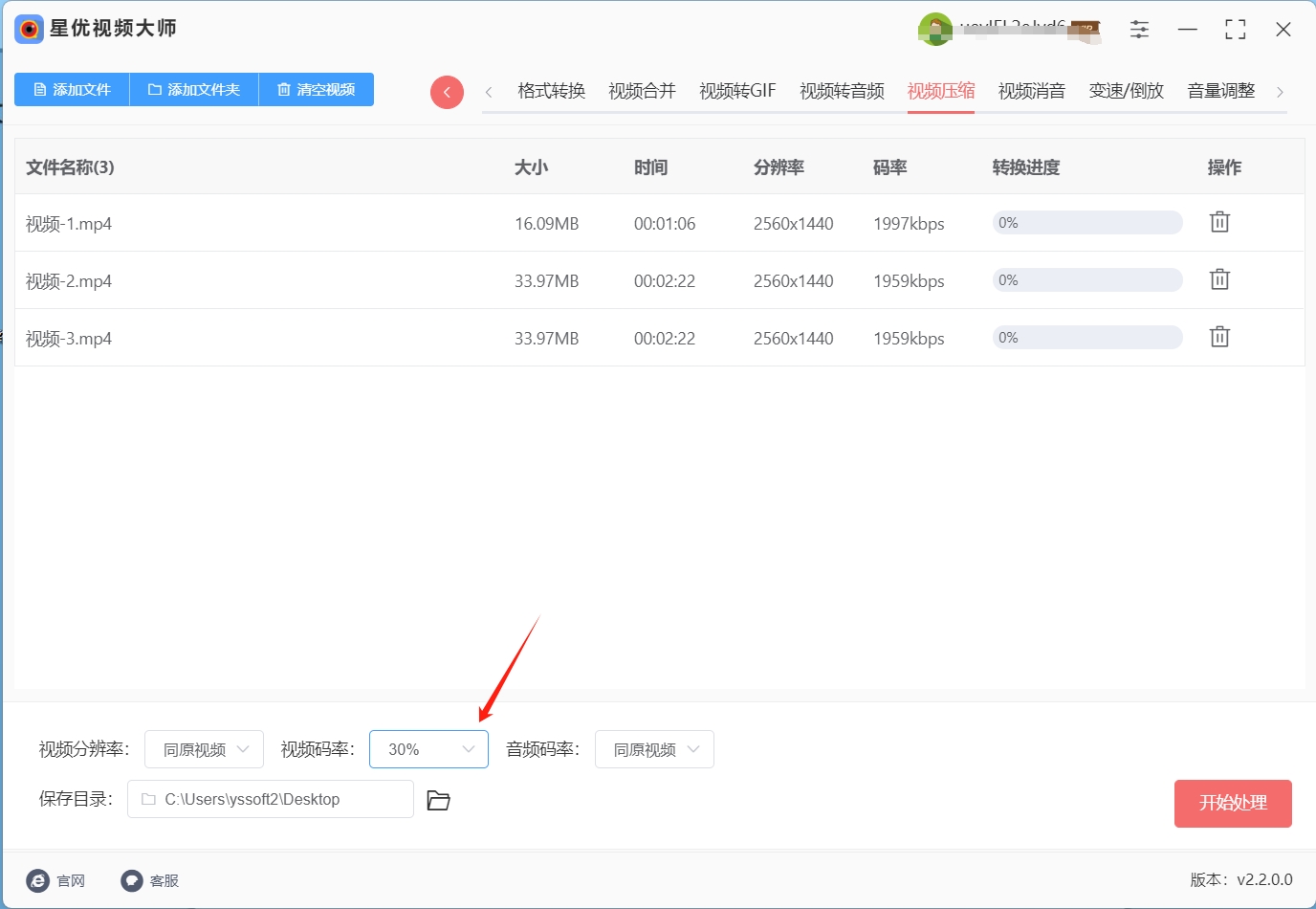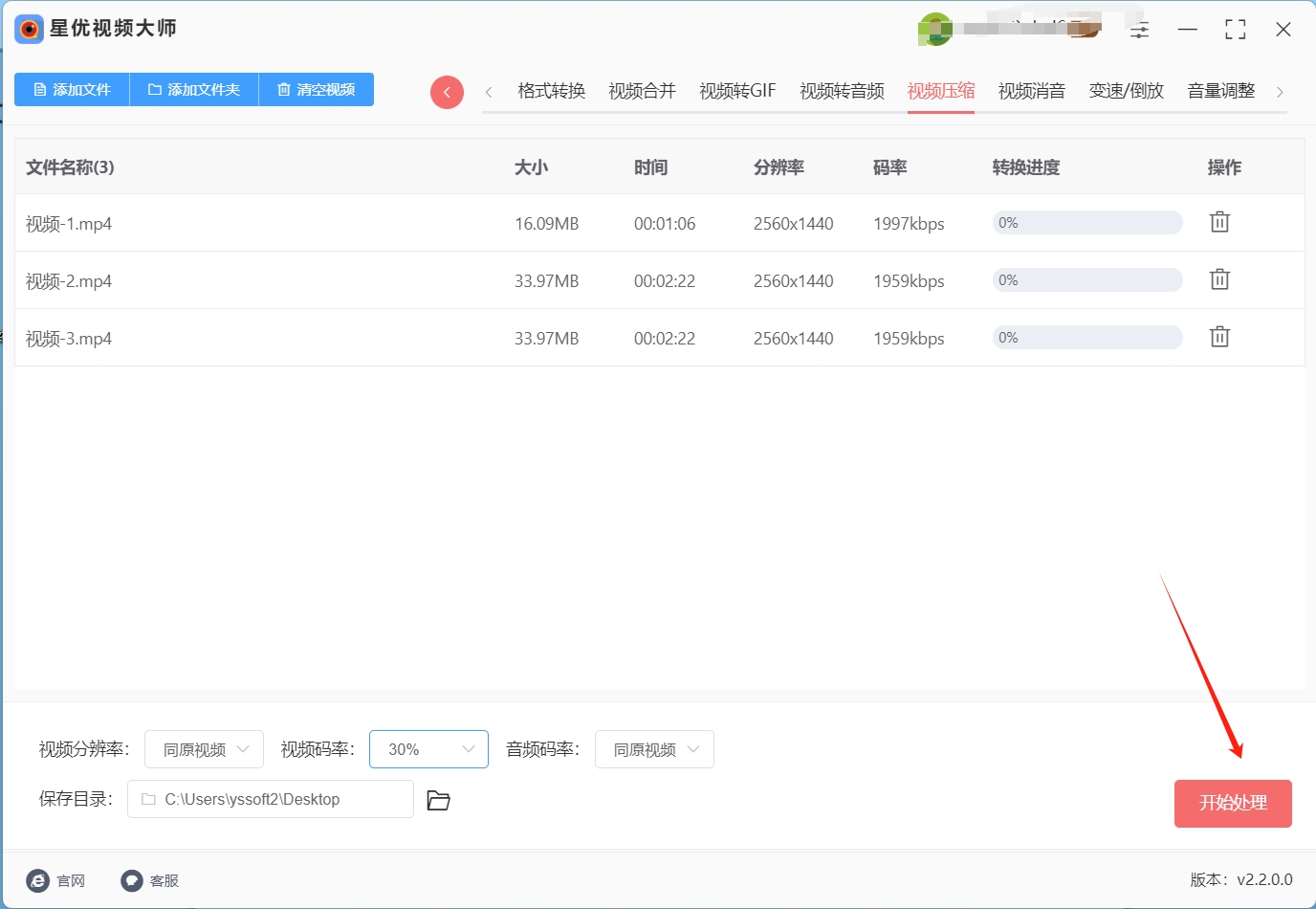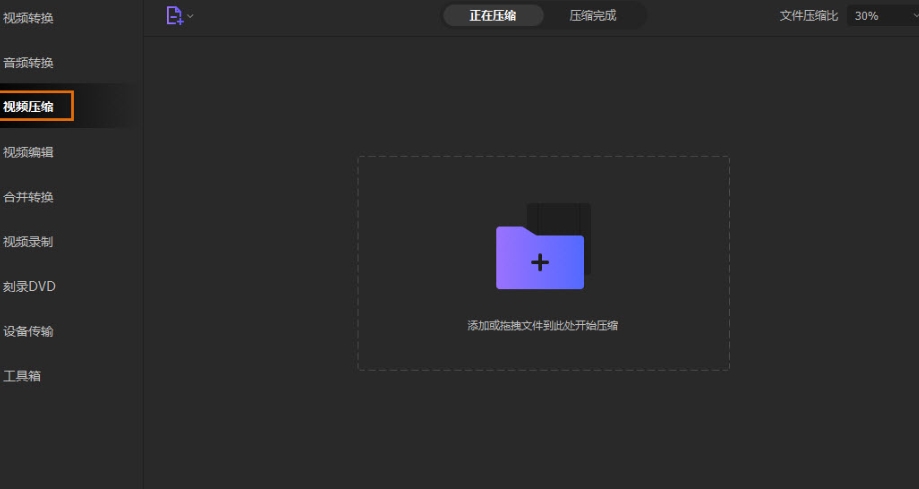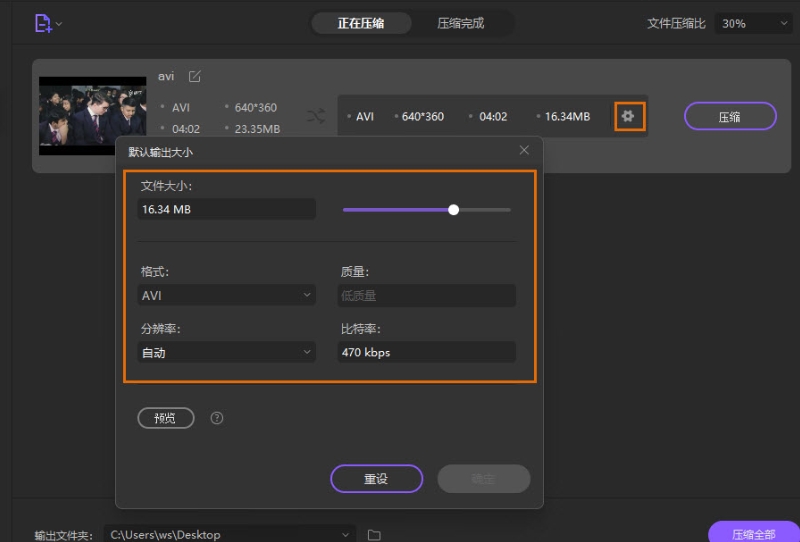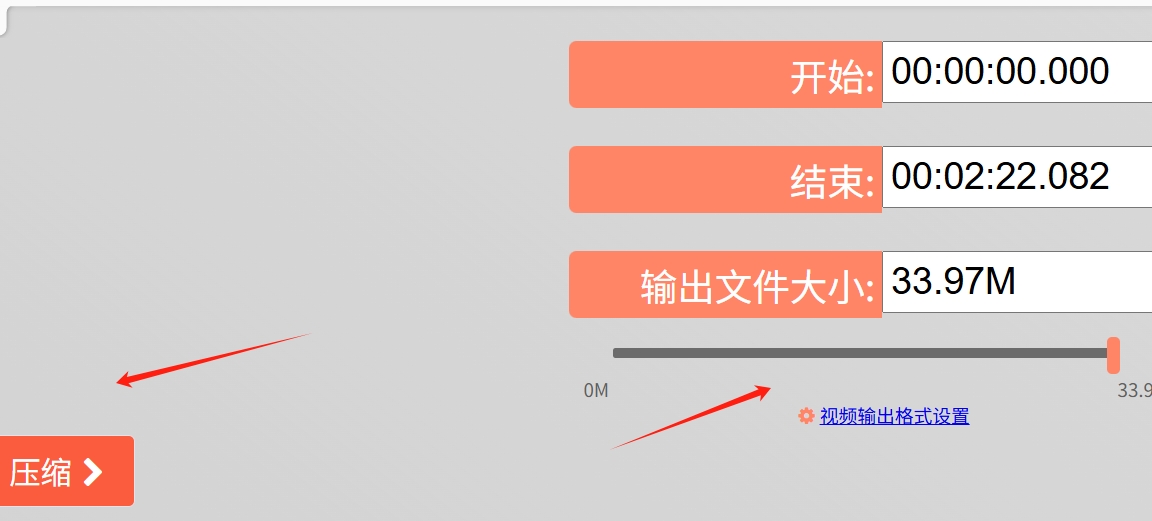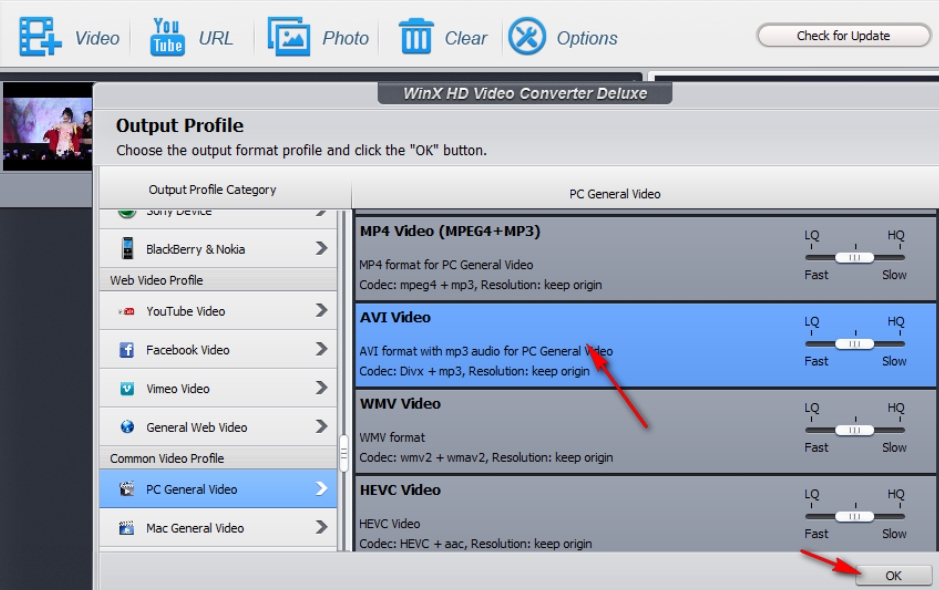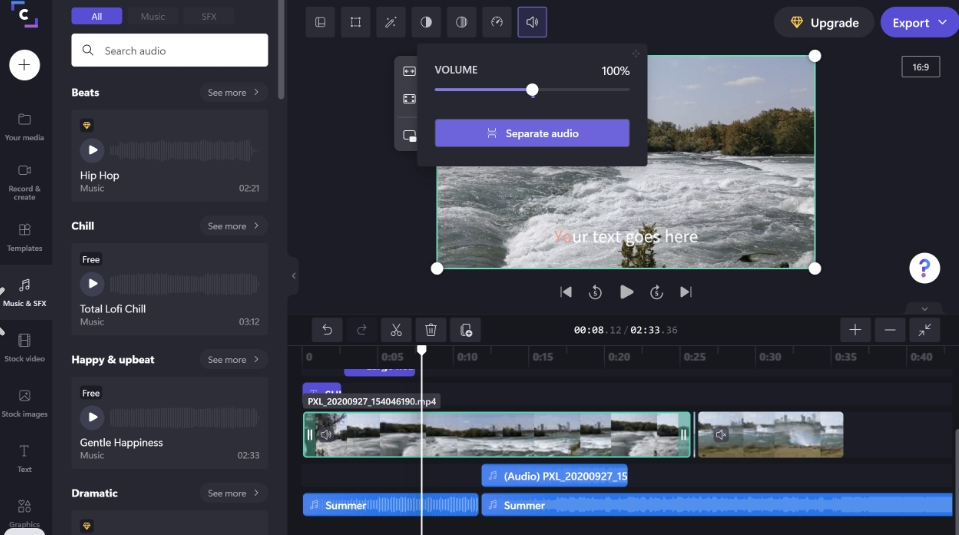视频怎么压缩?处理大视频文件时,我们往往会陷入一个棘手的境地,文件大小过大,这个问题可能并不十分引人注目,但实际上它对我们的日常使用造成了相当大的影响,首先,让我们来看看兼容性的问题,有些平台对上传的文件大小有严格的限制,超过限制的文件可能无法上传或需要额外付费才能上传,其次,大视频文件会占用大量的存储空间
,这对于手机、平板电脑和笔记本电脑等设备来说可能是一个巨大的负担,最后,大文件也会增加传输和分享的时间,尤其是在网络速度较慢的情况下,等待时间可能会变得非常漫长。
为了解决上述问题,视频压缩成为了一种常见的解决方案,通过压缩视频,我们可以减小文件大小,从而更轻松地上传、分享和存储视频,然而,压缩视频也有一些缺点,一些压缩算法可能会降低视频的质量,导致图像模糊、色彩失真等问题,同时,压缩视频也需要一定的时间和计算资源,特别是对于大型高清视频来说,可能需要较长的压缩时间和更高的计算性能,除了传统的视频压缩方法外,还有一些创新的解决方案可以帮助我们更好地处理大视频文件。下面是几种超多人在用的视频压缩方法,快来看看吧!

方法一:使用“星优文件压缩器”压缩视频
下载地址:https://www.xingyousoft.com/softcenter/XYCompress
步骤1:首先在电脑上下载并安装“星优文件压缩器”软件,这样才能进行操作,安装完成后将软件打开,在软件页面中点击【视频压缩】功能。

步骤2:在压缩界面点击左上角的【添加文件】按钮,在这里选择想压缩的视频文件,选择完成后点击确定,文件就会自动导入到软件中。如果想压缩的文件比较多也可以点击【添加文件夹】这样就可以将整合文件夹的视频文件都导入到软件中。
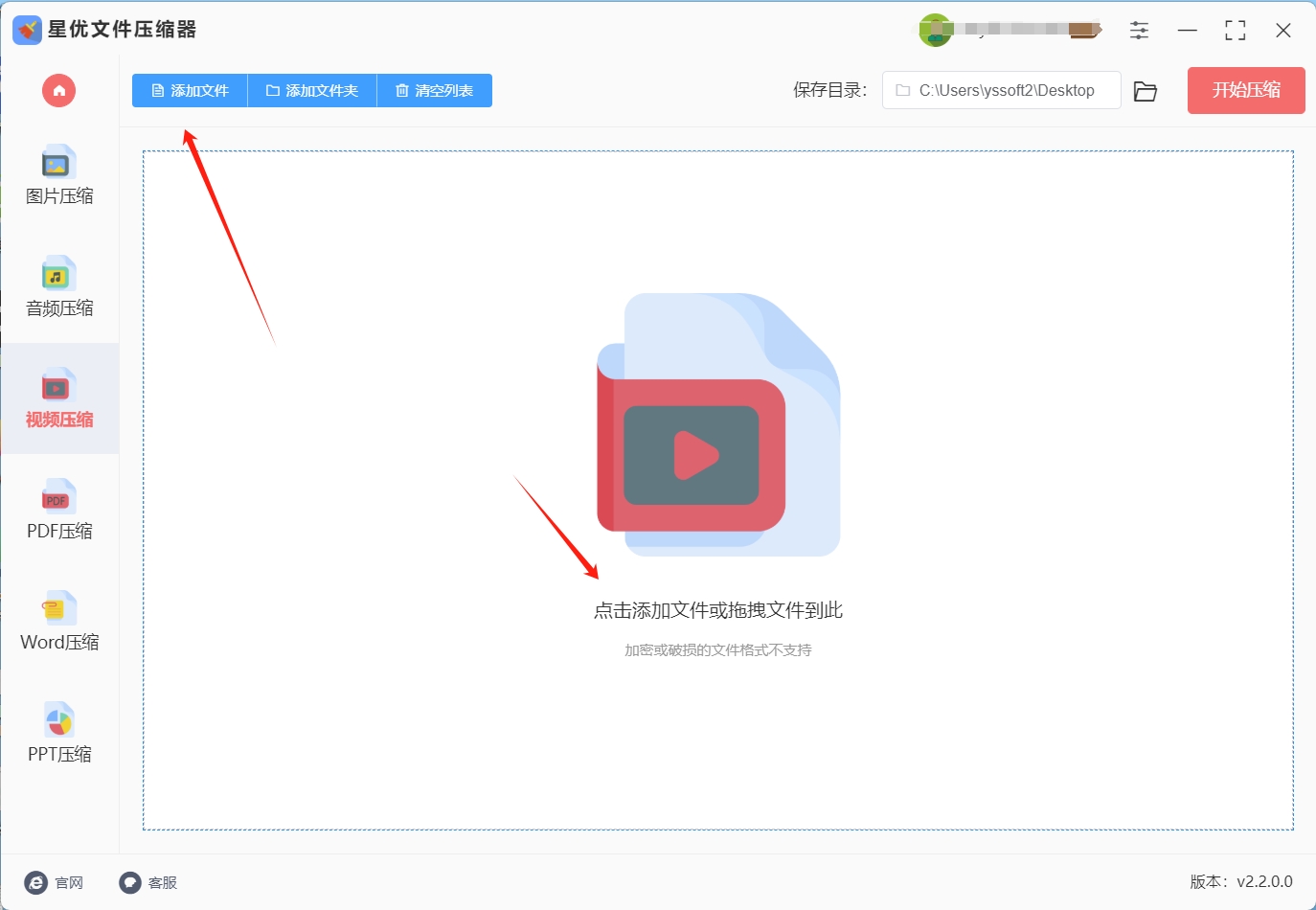
步骤3:导入成功后界面底部会多出一行设置,这里我们需要调整【视频码率】,这个码率越低视频就会被压缩的越小。其余几个设置采用默认就可以,很多小伙伴其实也不知道如何设置。

步骤4:调整完所有设置后点击右上角的【开始压缩】按钮,这样视频就开始压缩了。

步骤5:转换成功后软件会自动将输出目录打开,在目录中可以看到压缩好的视频文件,对比之前的文件可以看到,所有的视频文件都被成功压缩变小了。
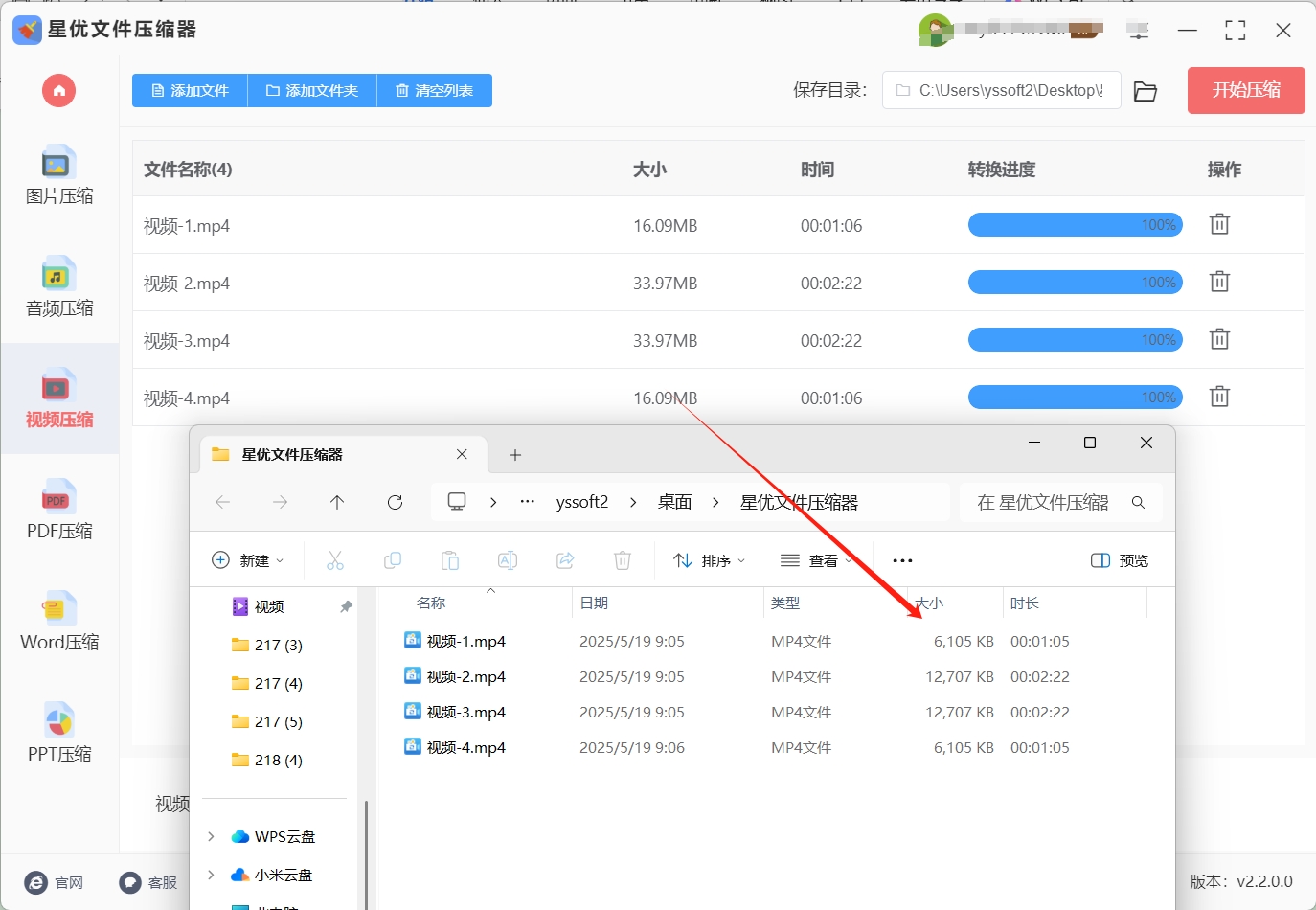
方法二:使用“星优视频大师”压缩视频
下载地址:https://www.xingyousoft.com/softcenter/XYVideos
第一步,启动软件并选择功能:首先我们将工具下载安装到我们的电脑设备上。完成后,打开“星优视频大师”软件,在主界面找到并点击【视频压缩】功能,进入压缩视频操作界面 。
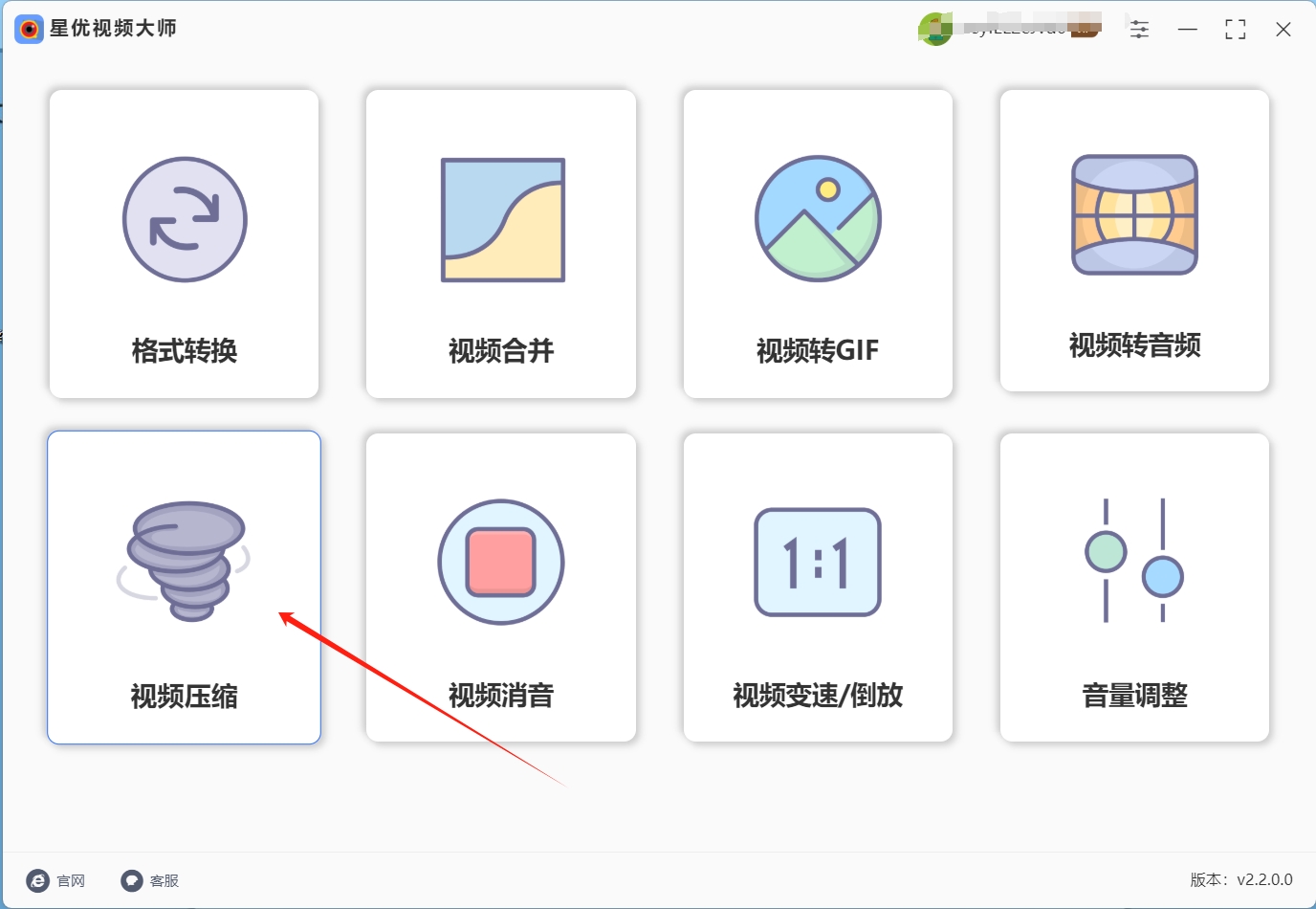
第二步,添加视频文件:有两种添加方式,一是点击左上角【添加文件】按键,浏览计算机找到并选择需要压缩的视频文件,选中后点击“打开”将其导入;二是直接将视频文件拖拽到软件中间的空白处进行导入。该软件支持批量添加文件,可同时压缩多个视频,提高压缩视频的效率 。

第三步,设置压缩参数:当文件全部都上传到工具之后,我们看到在软件界面底部就是压缩设置选项,重点调整“视频码率”,一般设置为30%左右即可,码率越低,视频压缩后的文件越小。其他参数可根据个人需求使用默认值 。
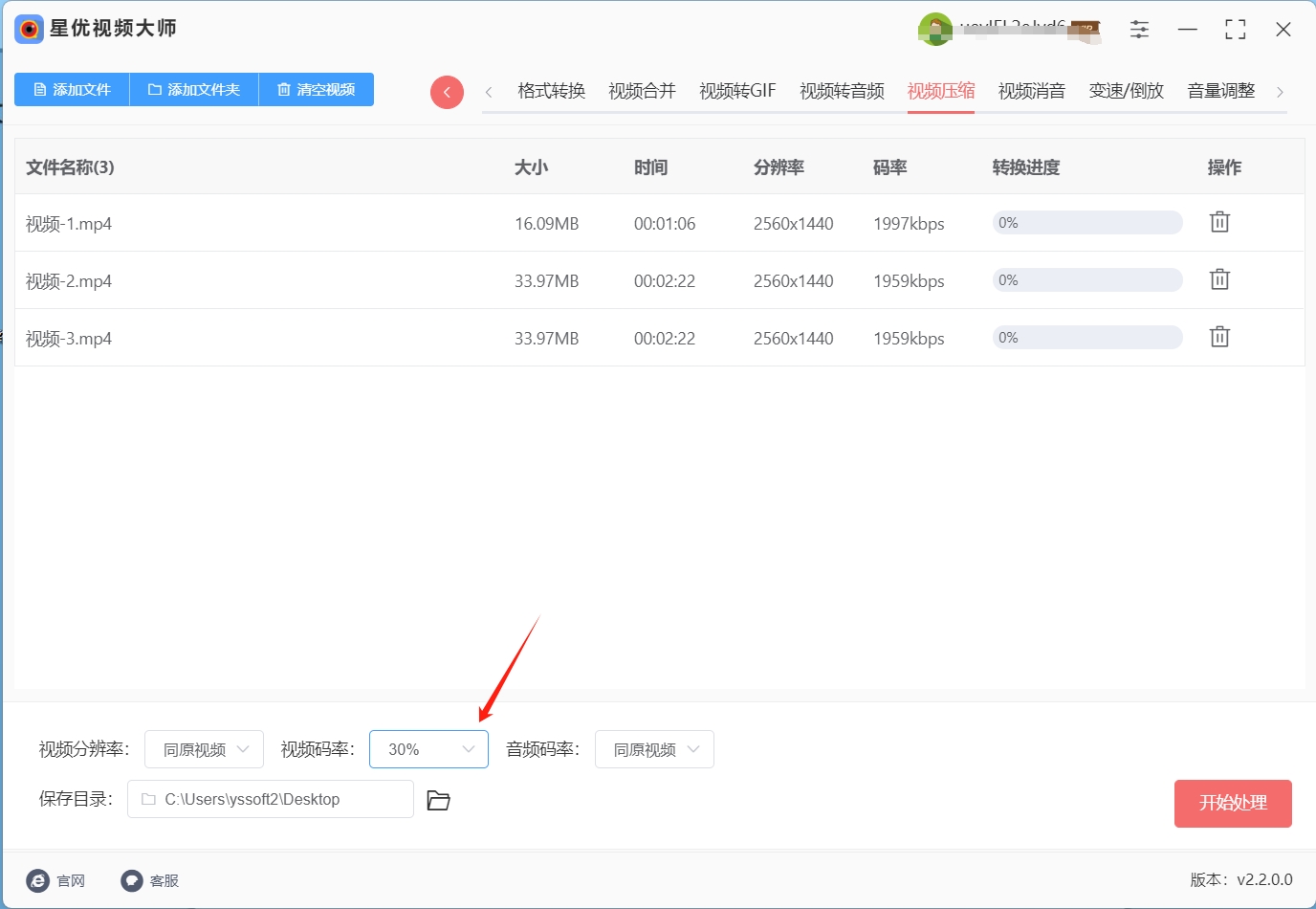
第四步,开始压缩视频:设置好所有参数后,点击“开始处理”按钮,“星优视频大师”将开始压缩视频文件,压缩过程中可在软件界面上看到压缩进度 。
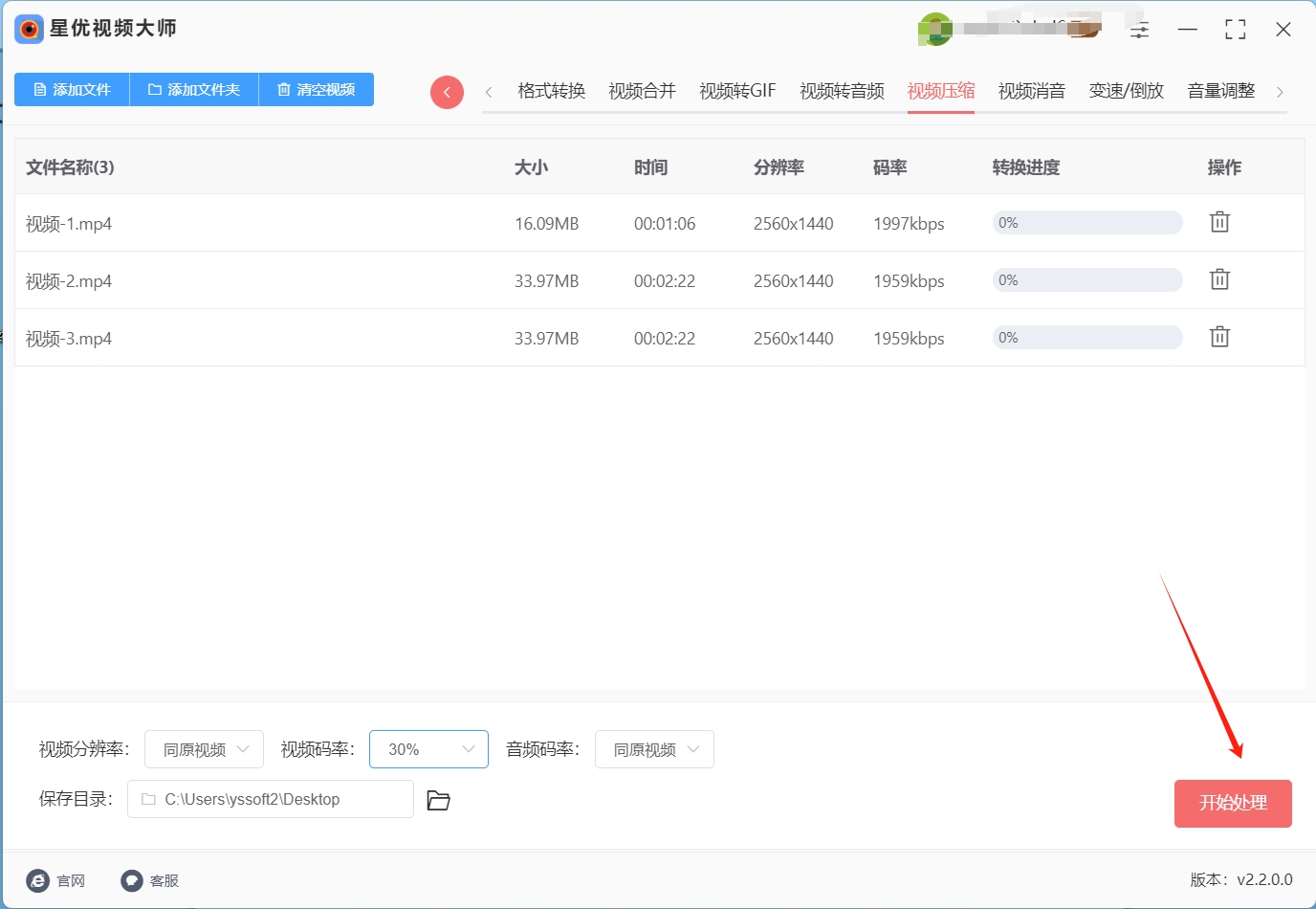
第五步,查看压缩结果:压缩完成后,软件可能会自动打开输出目录,显示压缩后的视频文件,此时可查看文件大小及视频质量,若不满意可重新调整参数再次进行压缩视频操作 。
方法三:使用“星空视频处理器”压缩视频
操作步骤:
在软件界面中,找到并点击 “视频转换” 功能模块。
点击 “添加文件” 按钮,从电脑文件夹中选择需要压缩的视频文件添加到软件中。若有多个视频文件需要处理,可一次性全部选中添加,软件支持批量操作。
添加好文件后,在软件界面右侧找到 “输出格式” 选项,从下拉菜单中选择你想要的视频格式,如 MP4,同时还可选择对应的分辨率,如 1080P、720P 等。若不确定选择哪种分辨率,可根据视频的使用场景来决定,例如用于手机播放,720P 通常较为合适;用于电脑或大屏设备观看,1080P 能提供更好的画质。
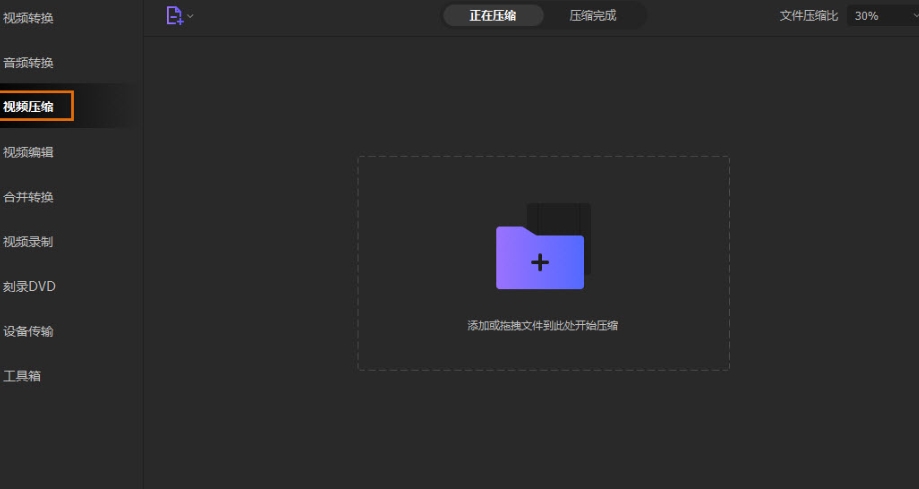
点击软件下方的 “设置” 按钮,这里可对视频的比特率、帧率等参数进行更详细的设置。若你不太了解这些参数,保持默认设置即可满足一般压缩需求。若希望在压缩视频的同时尽量保持较高画质,可适当提高比特率;若更注重文件大小的减小,可适当降低比特率。
设置好输出格式和参数后,点击软件右下角的 “全部转换” 按钮,软件开始将视频进行压缩并转换为指定格式。转换完成后,可在软件指定的输出文件夹中找到压缩好的视频文件。
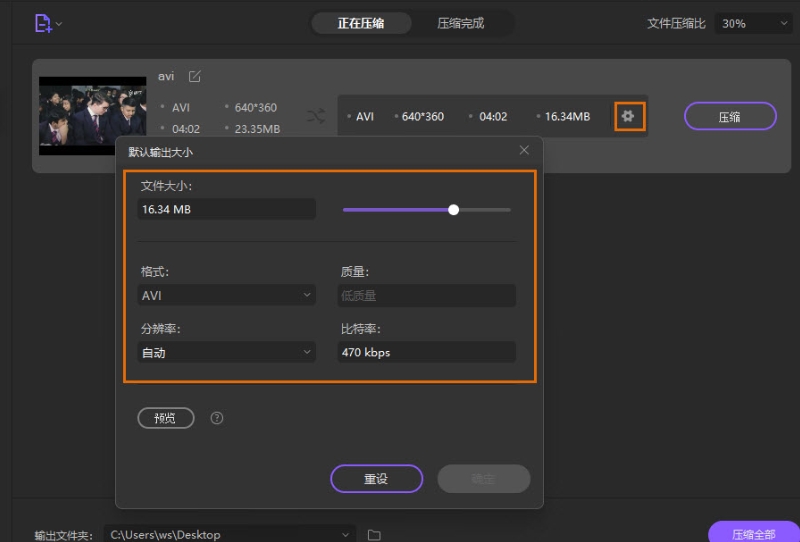
方法四:使用“豆荚文件压缩器”压缩视频
操作步骤:
在网站页面中,找到 “Select File”(选择文件)按钮,点击该按钮。
在弹出的电脑文件选择窗口中,找到需要压缩的视频文件,选中后点击 “Open”(打开)按钮,将视频文件上传到网站。
在视频文件上传完成后,在网站页面上找到设置保存格式和压缩质量的选项区域。一般来说,保存格式可选择常见的视频格式,如 MP4。压缩质量方面,通常有 “Best Quality”(最佳质量)、“Normal Quality”(普通质量)、“Low Quality”(低质量)等选项,你可根据自己的需求进行选择。选择 “Best Quality” 可在最大程度上保留视频画质,但文件压缩后的大小减小幅度相对较小;选择 “Low Quality” 能大幅减小文件大小,但视频画质可能会有较明显下降;“Normal Quality” 则是在画质和文件大小之间取一个平衡。
设置好保存格式和压缩质量后,点击网站页面上的 “Compress”(压缩)按钮,网站开始对视频进行压缩处理。页面会显示压缩进度条,你需要耐心等待压缩完成。
压缩完成后,网站会自动弹出下载窗口或在页面上显示下载链接,点击下载按钮或链接,即可将压缩后的视频文件保存到本地电脑中。
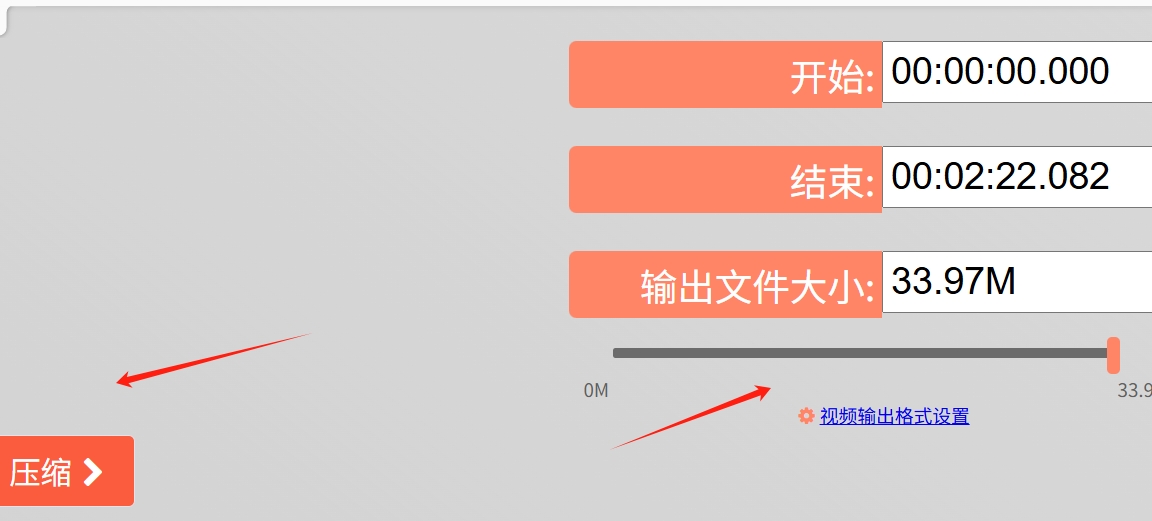
方法五:使用“WinX HD Video Converter Deluxe”压缩视频
WinX HD Video Converter Deluxe 是一款功能强大的高清视频转换工具,专门设计用于高效压缩和转换各种格式的视频文件。它支持对不同的视频格式进行无损或有损压缩,并且能够显著降低视频文件的大小,同时尽量保留视频质量。对于电脑新手来说,这款工具的操作界面简单直观,适合没有太多经验的用户。此外,WinX HD Video Converter Deluxe 还支持批量处理功能,能够一次性处理多个视频文件,非常适合需要处理大量视频文件的用户。
操作步骤:
打开软件,选择需要压缩的视频:
启动WinX HD Video Converter Deluxe后,您将看到一个简洁的主界面。点击软件界面中的“添加视频”按钮,这时会弹出一个文件选择框,让您选择需要进行压缩的视频文件。您可以选择单个文件,也可以按住Ctrl键多选多个文件,进行批量处理。
选择输出格式和压缩参数:
选择好需要压缩的视频后,接下来需要设定视频的输出格式。WinX HD Video Converter Deluxe 提供了丰富的输出格式选项,包括常见的视频格式(如MP4、AVI、MKV等)以及为各种设备优化的格式(如iPhone、iPad、Android等)。
除了选择输出格式,您还可以自定义压缩参数。在“设置”中,您可以调整分辨率、视频比特率、帧率等参数,以便获得最佳的压缩效果和质量平衡。例如,您可以选择降低视频分辨率,或者降低比特率来减小文件大小,同时确保视频播放效果不受影响。
点击“运行”按钮进行压缩:
当所有设置都完成后,点击右下角的“运行”按钮,软件会开始自动进行视频压缩。在压缩过程中,您可以看到进度条显示当前压缩的进度。根据视频的长度和压缩设置,压缩时间会有所不同。WinX HD Video Converter Deluxe 的高效压缩技术可以大幅缩短等待时间。
等待完成并保存压缩后的视频:
完成压缩后,软件会自动将压缩视频保存到您指定的文件夹。您可以在“输出文件夹”中查看并播放压缩后的视频。此时,视频文件的大小会显著减少,方便存储、分享或者上传。
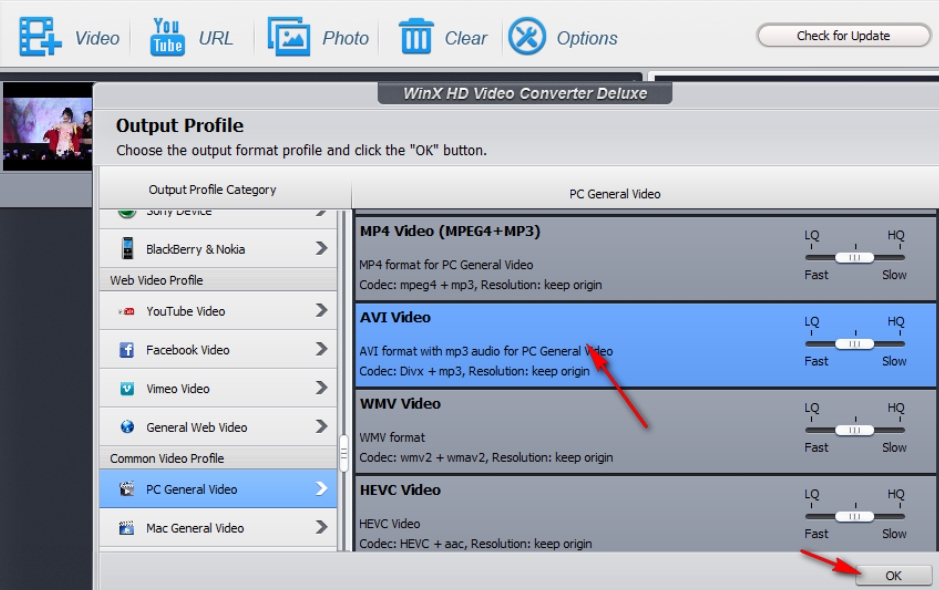
方法六:使用“Papichamp在线工具”压缩视频
Papichamp 是一款在线工具,它不仅为用户提供视频编辑功能,还支持视频压缩,方便用户处理视频文件。无论是视频剪辑、合并、添加特效,还是减小视频文件的大小,Papichamp 都能轻松胜任。特别适合没有视频编辑经验的新手用户,因为它的界面非常简洁直观,操作简单。最重要的是,Papichamp 是基于云端的工具,不需要用户下载安装任何软件,这对于那些不想占用电脑存储空间的用户来说尤为便利。
操作步骤:
点击“创建视频”按钮,上传你需要压缩的视频文件:
首先,打开浏览器并访问Papichamp工具,您会看到一个简洁的工作界面。点击页面上的“创建视频”按钮,进入视频编辑页面。接下来,选择上传视频文件。您可以从计算机中直接拖放视频文件到上传区域,或者从云存储服务中导入视频。
在编辑界面选择“导出”,然后选择压缩设置:
上传完成后,您将进入视频编辑界面。在这里,您可以对视频进行简单的剪辑、调整亮度、添加文字或特效等操作。不过,如果您仅需要压缩视频,可以直接点击右上角的“导出”按钮进入导出设置界面。
在导出设置中,Papichamp会提供多种压缩选项,您可以根据需要选择合适的设置,包括视频分辨率、帧率以及压缩比例等。压缩设置能够帮助您减小视频文件的大小,适合上传和分享。
点击“导出”按钮,选择合适的分辨率和压缩比例:
在压缩设置界面,您需要选择视频的输出分辨率。通常情况下,较低的分辨率和比特率会导致视频文件更小,但可能会影响画质。Papichamp提供多种分辨率选项(如1080p、720p等),您可以根据视频的用途选择合适的分辨率。此外,您还可以调整压缩比例,以实现文件大小与视频质量之间的最佳平衡。
选择好所有参数后,点击“导出”按钮,Papichamp将开始处理视频文件,并进行压缩。
下载压缩后的视频文件:
视频处理完成后,您会看到“导出完成”的提示。此时,您可以下载压缩后的视频文件。Papichamp将提供一个下载链接,您只需点击即可将压缩后的视频文件保存到本地设备中。
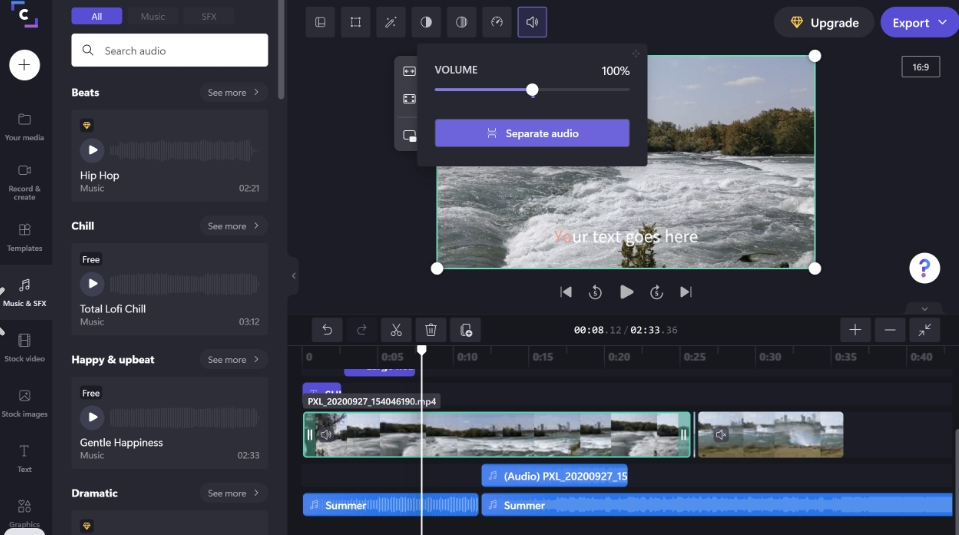
当我们深入探讨视频压缩这一技术议题时,必须全面且深刻地认识到其多维度的影响与后果,视频压缩,作为数字时代视频处理不可或缺的一环,其效能直接关联到视频播放的流畅度与编辑工作的效率,尤其是在面对高分辨率、高帧率视频的挑战时,这一影响更为显著,
高质量的视频压缩应当是一个精细平衡的艺术,它需要在减少文件大小以优化存储与传输效率的同时,确保视频内容的完整性与呈现质量不受损,然而,现实中,若采用不够精细或适配性差的压缩算法,便可能陷入一个技术困境,视频数据流的处理能力受限,进而引发一系列问题。到这里今天这篇“视频怎么压缩?”就结束了,大家也去试着用上面这几种方法来完成视频压缩吧!